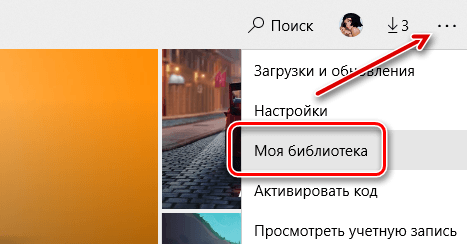Большинство программ, купленных в Microsoft Store, такие как цифровые материалы для скачивания, например, пакет Office, дистрибутив Windows, игры для Xbox, вы можете загружать, устанавливать и переустанавливать через историю заказов.
Найдите программное обеспечение и выберите Ключ продукта/Установить.
- Если у вас есть цифровой подарочный сертификат, который можно использовать для покупки игры или приложения, нужно его сначала активировать.
- В случае приобретения программного обеспечения компании Microsoft с веб-сайта другой компании, информации о загружаемых файлах и ключах продукта предоставляет эта компания.
Если вы ищете инструкции по загрузке и установке конкретного продукта, см. в следующих разделах.
Загрузка Windows 10
- Зайдите в историю заказов, найдите Windows 10, а затем выберите Ключ продукта/Установить.
- Выберите Копировать, чтобы скопировать ключ, а затем выберите пункт Установить.
- Выберите Скачать средство сейчас и следуйте инструкциям.
- Мастер поможет Вам выполнить шаги установки. Вы можете установить Windows 10 на своем компьютере PC или Mac.
Загрузка приложений и игр
Приложения и игры, которые не были загружены или установлены, можно найти в истории заказов.
Windows 10
Вы можете найти их на компьютере в библиотеке.
- На панели задач, выберите значок Microsoft Store, а затем выберите (три точки) сверху на аватаре.
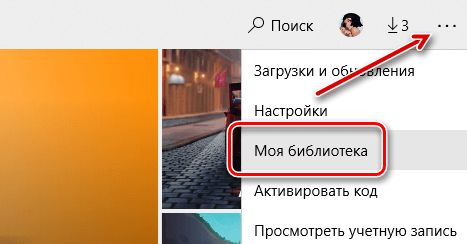
- Выберите пункт Моя библиотека. Если приложения и игры имеют рядом значок Скачать, это значит, что они ещё не были загружены. Выберите значок Скачать, чтобы скачать и установить приложение или игру.
Xbox
Для того, чтобы найти загруженные, но не установленные игры, приложения или пакеты содержимого.
- Нажмите кнопку Xbox на геймпаде.
- Выберите Мои игры и приложения → Для установки.
- Выберите игру, а затем нажмите Установка.
- В случае неустановленных дополнений для игр, выберите Игры, перейдите к соответствующей игре, нажмите кнопку Меню, а затем выберите Управление игрой.
Загрузка Office 365
Если Office 365 куплен онлайн, непосредственно от корпорации Майкрософт
Если вы покупаете сервис Office 365 для скачивания в цифровом формате, то ключ продукта не предоставляется.
- Перейдите на веб-сайт Сервисы и подписки. Авторизуйтесь при появлении запроса.
- Найдите Office 365 и выберите Установить.
- Мастер устанавливает пакет Office в фоновом режиме. Вы можете работать или даже начать использовать Office до завершения установки, но убедитесь, что ваш компьютер остается включен и подключен к интернету.
Вы также можете установить его с помощью сообщения электронной почты с подтверждением заказа, в котором находится ссылка Установить пакет Office.
Сервис Office 365 приобретен в виде карты предоплаты в розничном магазине
Если у вас есть неактивированная карта предоплаты на сервис Office 365, следуйте инструкциям на обратной стороне карты, чтобы получить ключ продукта и установить Office 365.
Если код на сервис Office 365 с карты предоплаты уже был использован, следуйте инструкциям по установке пакета Office.
- Перейдите на веб-сайт Сервисы и подписки. Корпорация Майкрософт может попросить выполнить вход.
- Найдите Office 365 и нажмите Установить.
- Мастер устанавливает пакет Office в фоновом режиме. Вы можете работать или даже начать использовать Office до завершения установки, но убедитесь, что ваш компьютер остается включен и подключен к сети интернет.
Загрузка Office 2016
- Зайдите в историю заказов. Войдите в систему, если будет предложено.
- Найдите Office 2016, выберите Ключ продукта/установить и следуйте инструкциям на экране.
- Выберите пункт Установка Microsoft Office и следуйте инструкциям на экране.
- Мастер устанавливает пакет Office в фоновом режиме. Вы можете работать или даже начать использовать Office до завершения установки, но убедитесь, что ваш компьютер остается включен и подключен к сети.
- Если это не сработает, попробуйте эти два решения:
- В сообщении электронной почты с подтверждением заказа, выберите Установить пакет Office.
- Перейти на страницу office.com/myaccount и найдите кнопку Установить для вашей версии Office и следуйте инструкциям.
Загрузка Visual Studio Professional 2017
- Зайдите в историю заказов, найдите Visual Studio Professional 2017 и выберите Ключ продукта/Установить.
- Выберите Копировать, чтобы скопировать ключ продукта, а затем выберите пункт Установить.
- Откроется страница Visual Studio для установки программного обеспечения. Следуйте инструкциям на экране.
Подписка на Visual Studio
- Зайдите в историю заказов, найдите подписку на Visual Studio и выберите пункт Ключ продукта/Установить.
- Выберите Копировать, чтобы скопировать ключ продукта, а затем выберите пункт Установить.
- Откроется страница активации Visual Studio.
- Введите маркер активации подписки, а затем выберите Активировать.